Asus RX3081 User Manual [ru, de, es, fr, it, en, cs, pl]
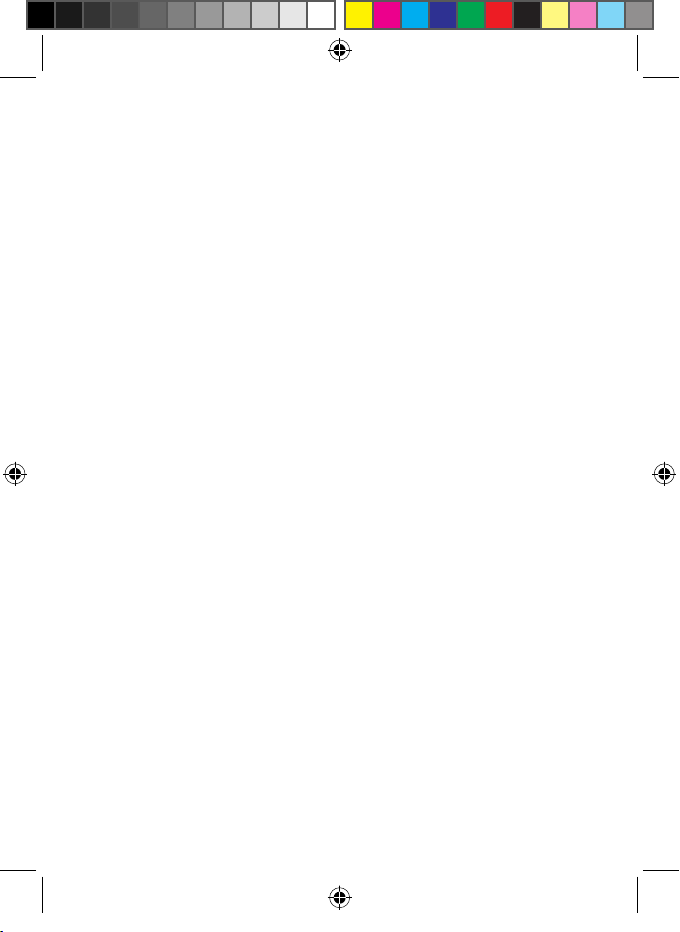
English .........................................................................................1
български. ................................................................................... 17
Čeština.........................................................................................32
Nederlands ..................................................................................47
Eesti .............................................................................................62
Suomi ...........................................................................................77
Français ....................................................................................... 92
Deutsch .......................................................................................107
Ελληνικά ...................................................................................... 122
Magyar .........................................................................................137
Italiano .........................................................................................152
Latviski ........................................................................................ 167
Lietuviškai ...................................................................................182
Polski ...........................................................................................197
Português .................................................................................... 212
Română .......................................................................................227
Русский ........................................................................................ 242
Slovensky .................................................................................... 257
Español........................................................................................272
Українська ...................................................................................287
Table of Contents
U3948_RS3081.indb 1 9/25/08 9:11:52 AM
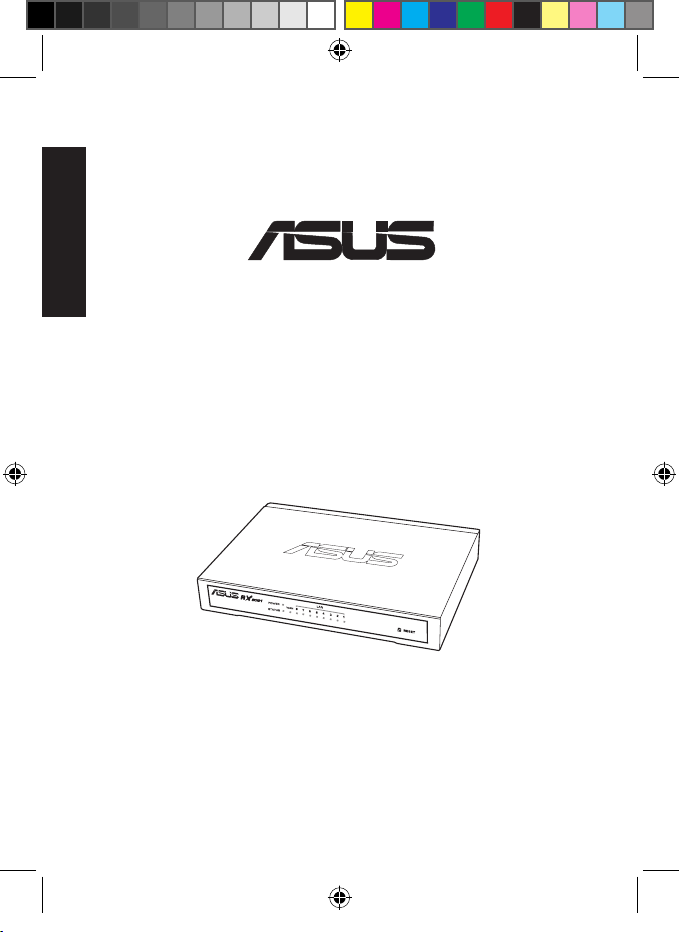
English
RX3081
BROADBAND ROUTER
®
with
8-Port Switch
U3948_RS3081.indb 2 9/25/08 9:11:53 AM
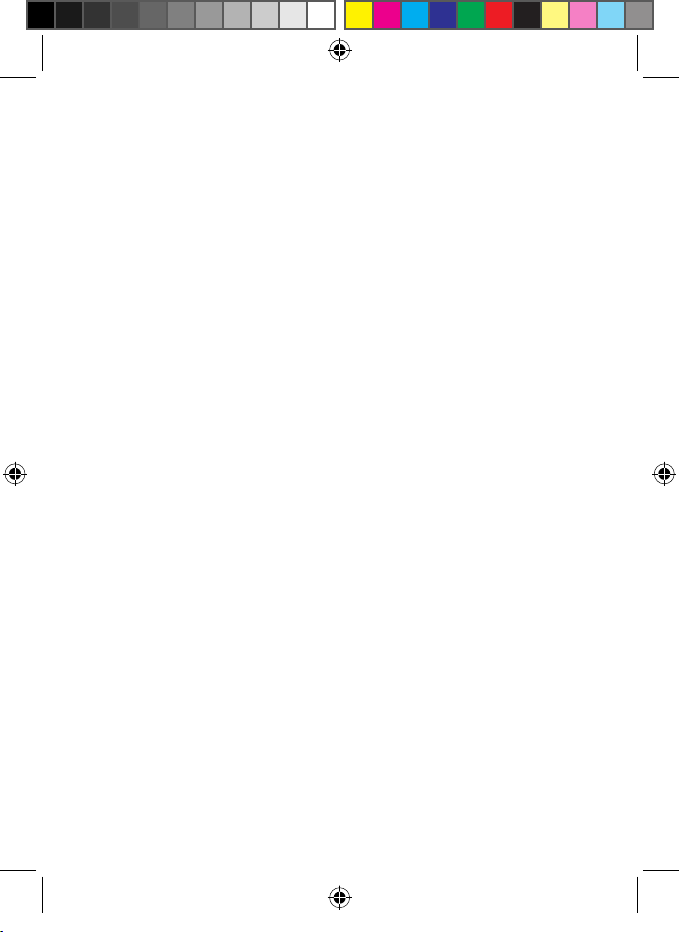
ASUSTeK COMPUTER INC. (Asia-Pacic)
Company address: 15 Li-Te Road, Beitou, Taipei 11259
Telephone: +886-2-2894-3447
Fax: +886-2-2890-7798
E-mail: info@asus.com.tw
Web site: http://www.asus.com.tw
ASUS COMPUTER INTERNATIONAL (America)
Company address: 800 Corporate Way, Fremont, CA 94539, USA
General (fax): +1-510-608-4555
Web site address: http://usa.asus.com
Technical support
General support: +1-502-995-0883
Support (fax): +1-502-933-8713
Online support: http://vip.asus.com/eservice/techserv.aspx
ASUS COMPUTER GmbH (Germany & Austria)
Company address: Harkortstr. 21-23, 40880 Ratingen, Germany
General (tel): +49-2102-95990
General (fax): +49-2102-959911
Web site address: http://www.asuscom.de
Online contact: http://www.asuscom.de/sales
Technical support
Co
mponents: +49-1805-95990
Fax: +49-2102-959911
Online support: http://vip.asus.com/eservice/techserv.aspx?SLanguage=de-de
Global service center: http://support.asus.com/service/service.aspx?SLanguage=en-us
FAQ: http://support.asus.com/faq/faq.aspx?SLanguage=en-us
Online technical support: http://support.asus.com/techserv/techserv.?SLanguage=en-us
ASUS Contact Information
U3948_RS3081.indb 3 9/25/08 9:11:53 AM
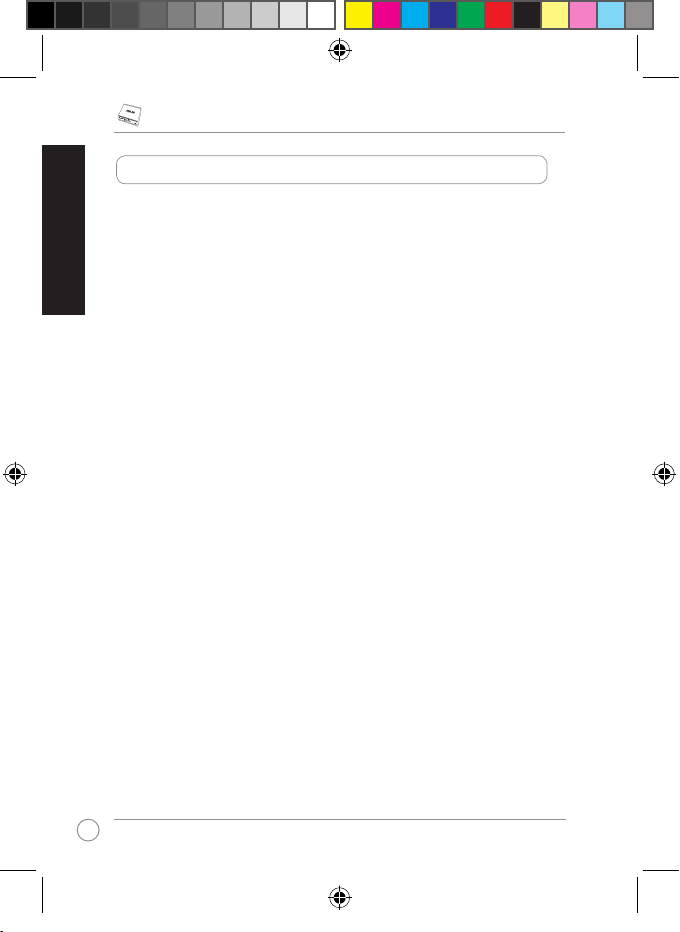
RX3081 Broadband Router Quick Start Guide
4
English
3-Step Easy Setup wizard
Allows you to conveniently set up your device in three easy steps.
Built-in DHCP server
The built-in Dynamic Host Conguration Protocol (DHCP) provides a dynamic IP host
address and other related conguration information such as the subnet mask and default
gateway upon request. The router acts as a DHCP server for devices (clients) on your LAN.
Multi DMZ Host Function
Congure one computer in your network to allow unrestricted two-way communication with
servers or individual users on the Internet.
Supports PPTP, PPPoE and L2TP
The WAN port supports Point-to-point Protocol over Ethernet (PPPoE), Point-to-Point Tunnel
Protocol (PPTP) and “Direct Connection type service.Direct Connection type service.
Support up to 253users, 10,000 Sessions
With eight LAN ports, RX3081 supports up to 10,000 sessions.
Advanced Security Management
RX3081’s web graphics user interface (web GUI) enables you to congure the router settings
such as rmware upgrade, password authentication, port redirection, IP Filtering and other
security features.
MAC Cloning
RX3081 enables you to clone your computer’s MAC address to your router.
Feature highlights
U3948_RS3081.indb 4 9/25/08 9:11:54 AM
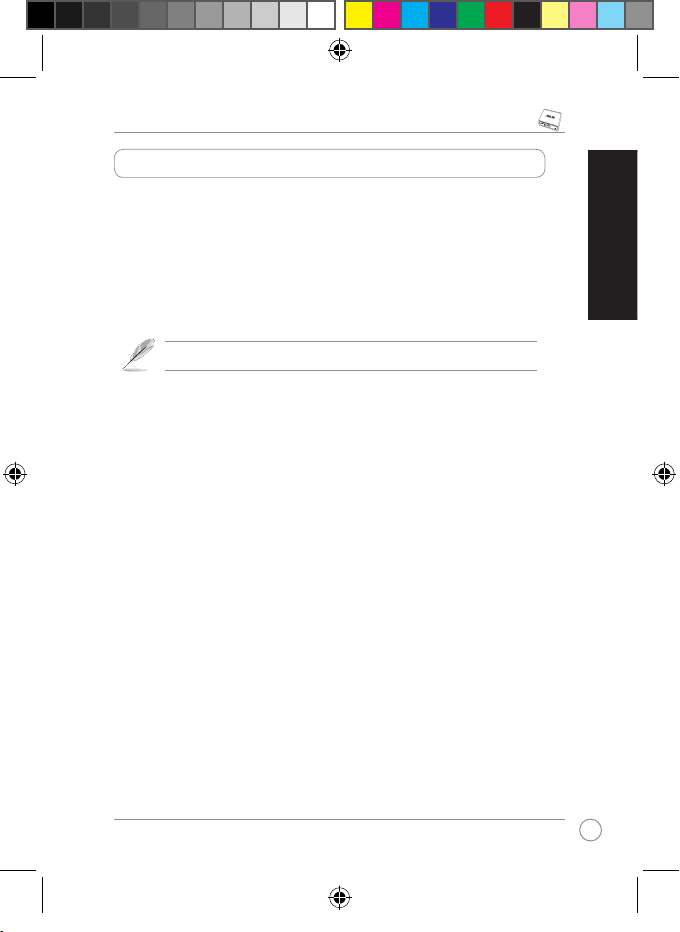
RX3081 Broadband Router Quick Start Guide
5
English
• RX3081 router x 1
• AC power adapter x 1
• Quick Start Guide x 1
• Support CD x 1 (User manual included)
• Warranty card x 1
• RJ45 cable x 1
• Contact your retailer if any of these items is damaged or missing.Contact your retailer if any of these items is damaged or missing.
Package contents
U3948_RS3081.indb 5 9/25/08 9:11:54 AM
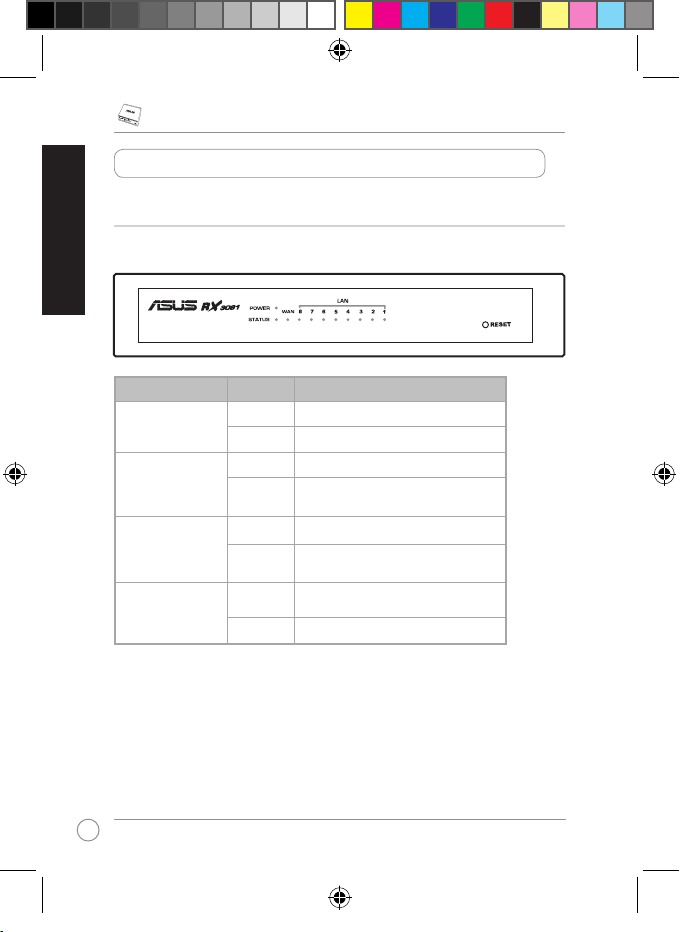
RX3081 Broadband Router Quick Start Guide
6
English
Front panel
The front panel contains LED indicators that show the status of the unit.
LED Status Description
POWER On The router is ON.
Off The router is OFF.
LAN (1-8) On Link is established.
Blinking Link is established, and data is being sent
or received.
WAN On Link is established.
Blinking Link is established, and data is being sent
or received.
STATUS On The device is not responding and require
some maintenance.
Blinking The device is up and ready.
Hardware features
U3948_RS3081.indb 6 9/25/08 9:11:55 AM
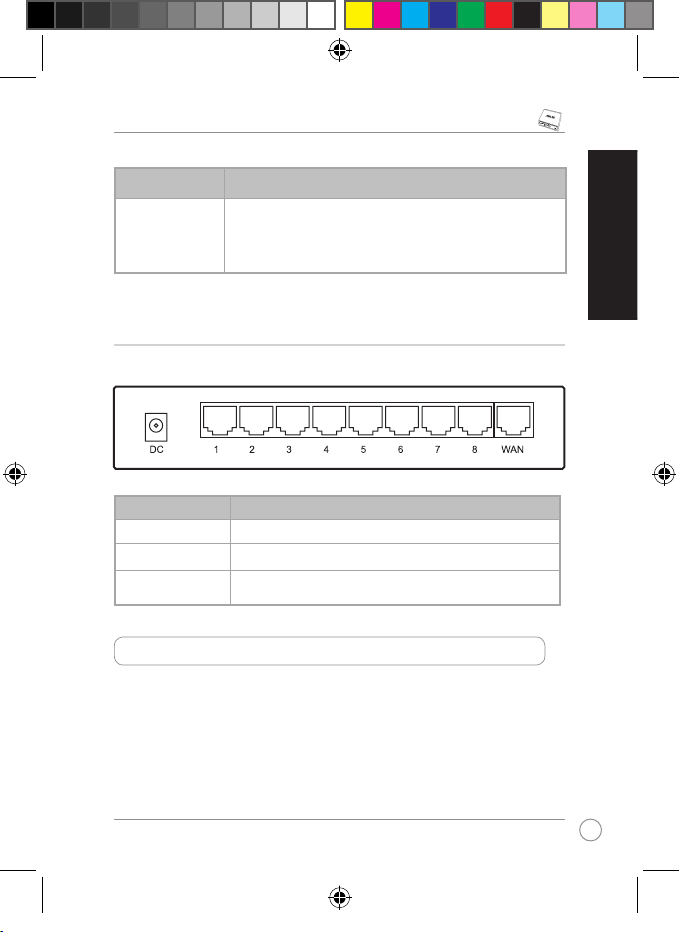
RX3081 Broadband Router Quick Start Guide
7
English
Button Description
Reset • Using a pointed object such as a ballpen, short-press to reboot
the device.
• Using a pointed object such as a ballpen, long-press to restore the
system to its factory default settings.
Rear panel
The rear panel contains the DC power port, one RJ-45 WAN port, and eight RJ-45 LAN ports.
Item Description
Power (DC) Connects to the DC power adapter.
WAN (RJ-45 port x 1) Connects to the Internet through cable or DSL modem.
LAN (RJ-45 port x 8) Connects to the Local Area Network (LAN) via Ethernet hub,
switch, or directly to your computer.
Before installing the RX3081 router, ensure that your system meets the following
requirements:
l Computers with enabled TCP/IP protocols
l DSL or cable modem for Internet connection
l RJ-45 port (10/100Base-T)
l Web browser
System requirements
U3948_RS3081.indb 7 9/25/08 9:11:56 AM
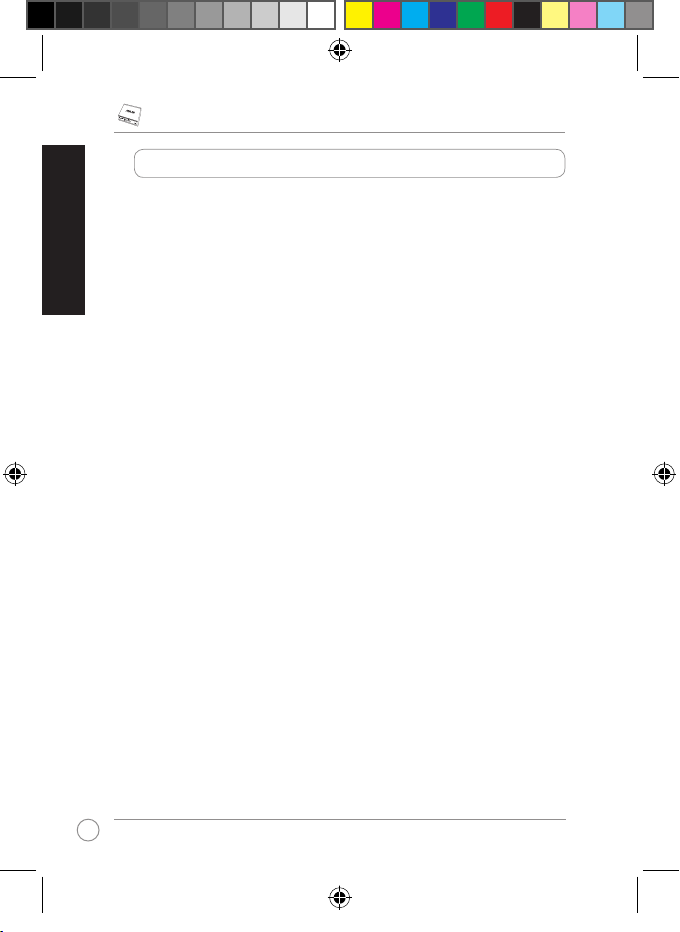
RX3081 Broadband Router Quick Start Guide
8
English
1. Connect one end of an RJ-45 port to the RJ-45 port on your DSL/cable modem, then
connect the other end to the WAN port of your RX3081.
2. Using another RJ-45 cable, connect one end to the network port of your computer then
connect the other end to an available LAN port in your RX3081. Repeat this step to
connect more devices, you can connect up to eight (8) devices to your RX3081.
3. Power on the DSL/ Cable modem and ensure that a link with ISP is established, then
turn the RX3081 power on.
4. Check the LED indicators to view the status of your router.
Installation the router
U3948_RS3081.indb 8 9/25/08 9:11:56 AM
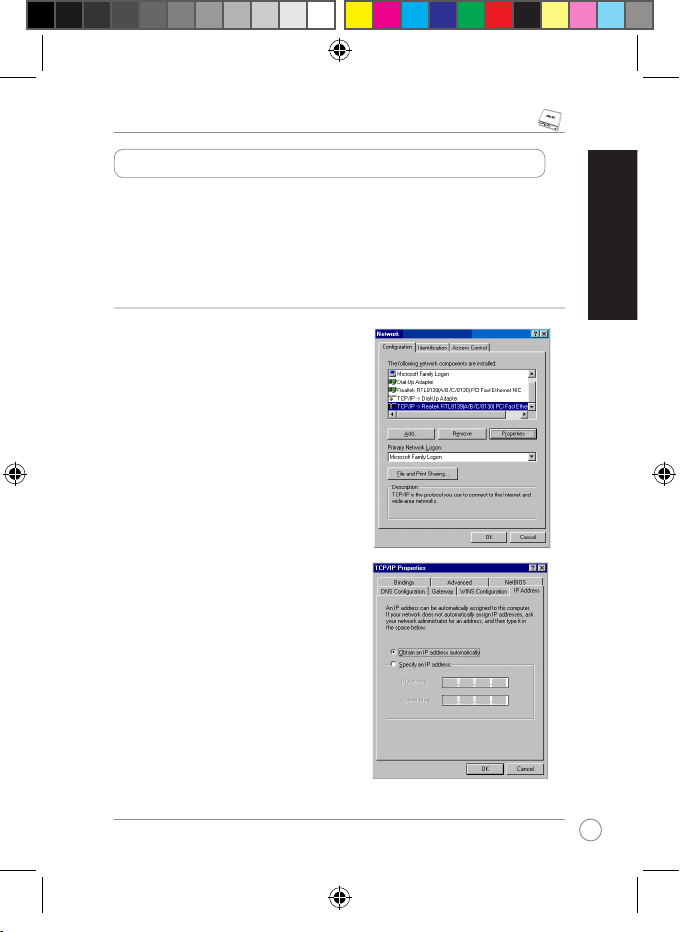
RX3081 Broadband Router Quick Start Guide
9
English
Your RX3081 router comes with built-in DHCP server functions that is used to automatically
assign an IP address for clients or computers in your network.
Below are the procedures for conguring your computer. Follow the instructions for the
operating system that you are using.
Windows® 9x/ME
1. Click Start > Control Panel > Network to
display the Network setup window.
2. From the Conguration tab, click Properties.
3. If you want your computer to automatically
obtain an IP address, click Obtain an IP
address automatically then click OK.
Otherwise, click Specify an IP address,
then key in the IP address and Subnet
Mask.
Conguring clients in your LAN
U3948_RS3081.indb 9 9/25/08 9:11:57 AM
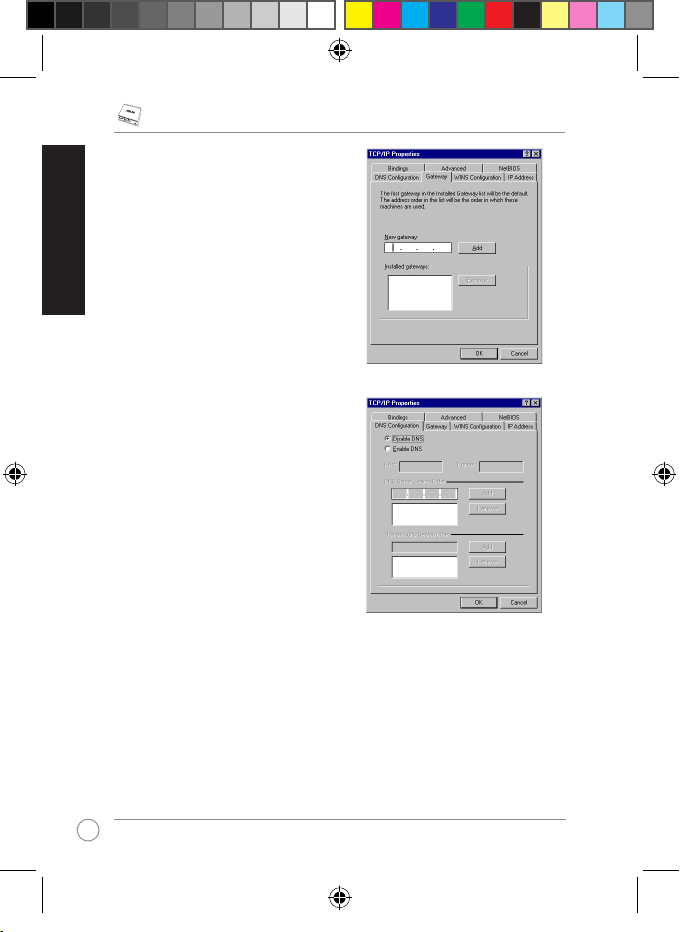
RX3081 Broadband Router Quick Start Guide
10
English
4. Select Gateway tab, and key in New
gateway then click Add.
5. Select DNS conguration tab then click
Enable DNS. Key in Host, Domain, and
DNS Server Search Order, then click Add.
6. Click OK.
U3948_RS3081.indb 10 9/25/08 9:11:57 AM
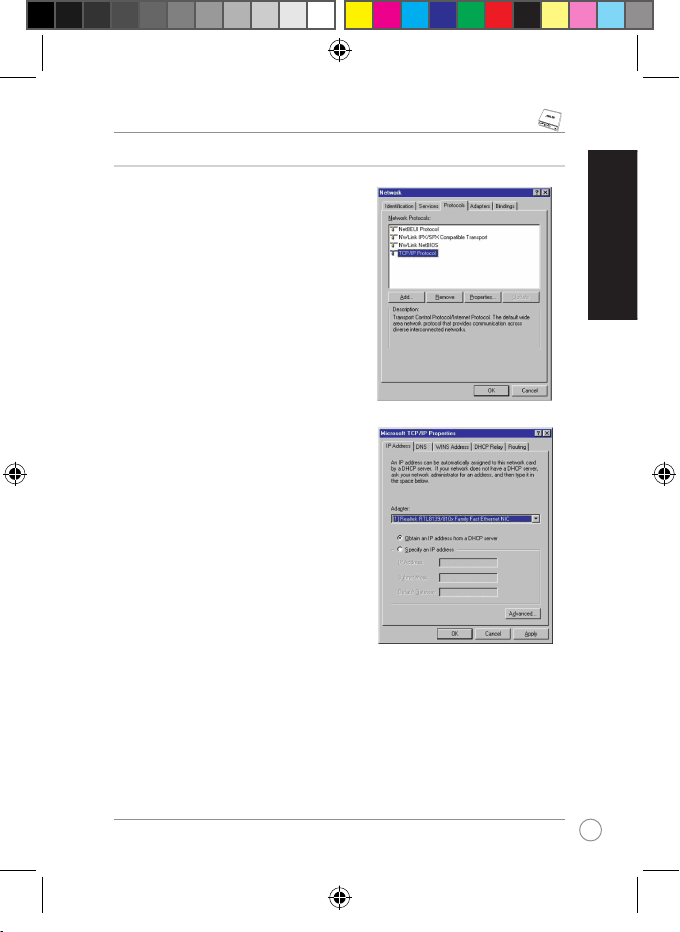
RX3081 Broadband Router Quick Start Guide
11
English
Windows® NT4.0
1. Go to Control Panel > Network to display
the Network setup window then select the
Protocols tab.
2. Select TCP/IP Protocol from the Network
Protocols list then click Properties.
3. From the IP Address tab of the Microsoft
TCP/IP Properties window, you can:
• Select the type of network adapter installed
in your system.
Set the router to assign IP addresses Set the router to assign IP addresses Set the router to assign IP addresses
automatically.
Manually set up the IP address, subnet Manually set up the IP address, subnet Manually set up the IP address, subnet
mask, and default gateway.
U3948_RS3081.indb 11 9/25/08 9:11:58 AM
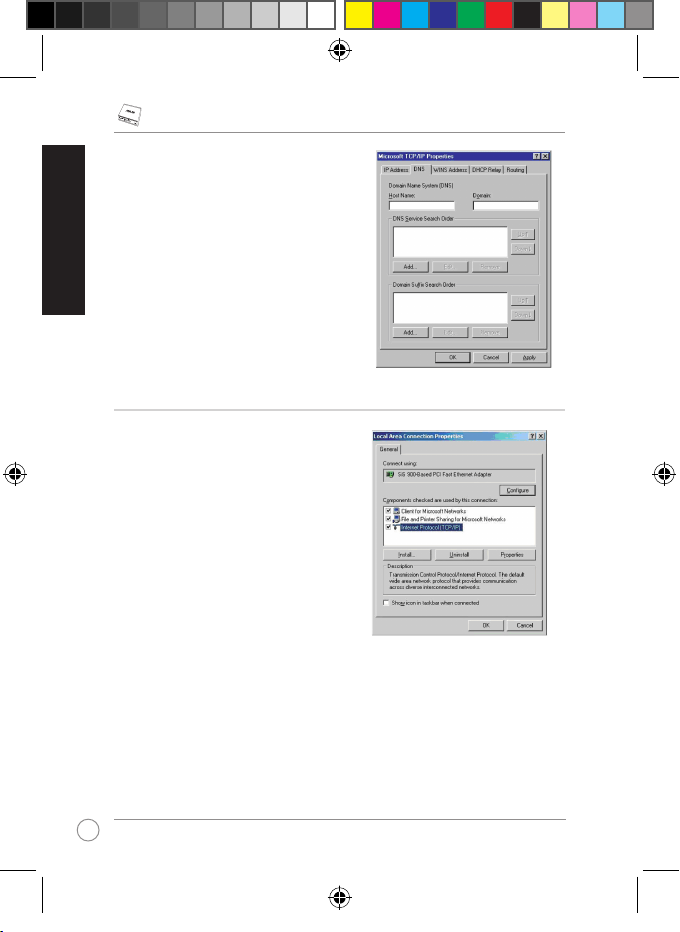
RX3081 Broadband Router Quick Start Guide
12
English
4. Select DNS tab then click Add under the
DNS Service Search Order and key in DNS.
Windows® 2000
1. Click Start > Control Panel > Network and
Dial-up Connection. Right-click Local Area
Connection then click Properties.
2. Select Internet Protocol (TCP/IP), then click
Properties.
U3948_RS3081.indb 12 9/25/08 9:11:59 AM
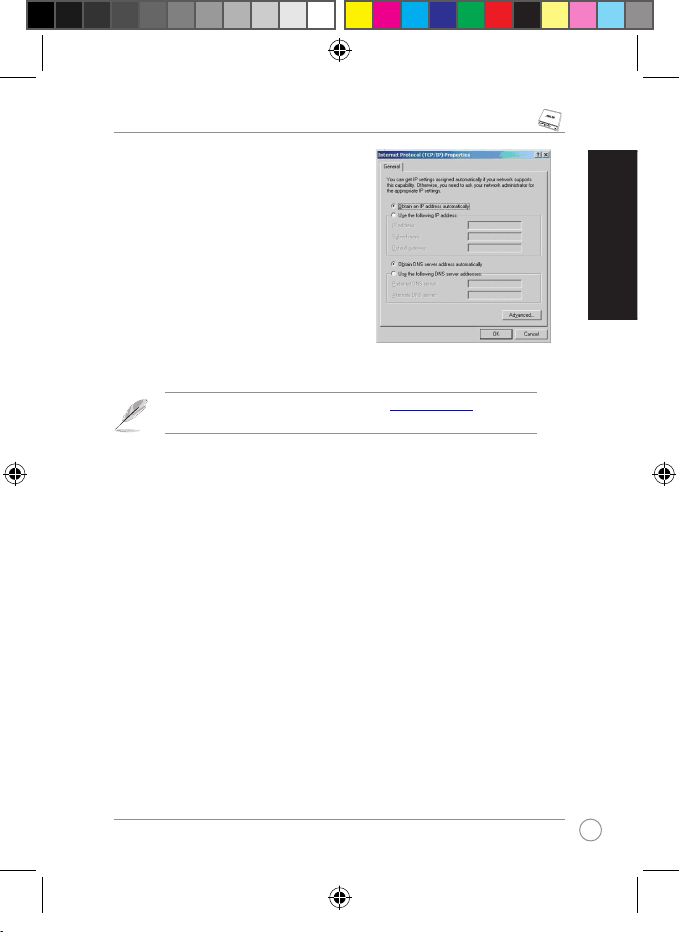
RX3081 Broadband Router Quick Start Guide
13
English
3. Select Obtain an IP address automatically
if you want the IP settings to be assigned
automatically. Otherwise, select Use
the following IP address: and key in
IP address, Subnet mask, and Default
gateway.
4. Select Obtain DNS server address
automatically if you want the DNS server
settings to be assigned automatically.
Otherwise, select Use the following DNS
server address: and key in the Preferred
and Alternate DNS server.
5. Click OK when done.
We recommend that you set the router’s IP address
http://192.168.1.1
(the router’s
default IP address) as the default gateway.as the default gateway.
U3948_RS3081.indb 13 9/25/08 9:11:59 AM
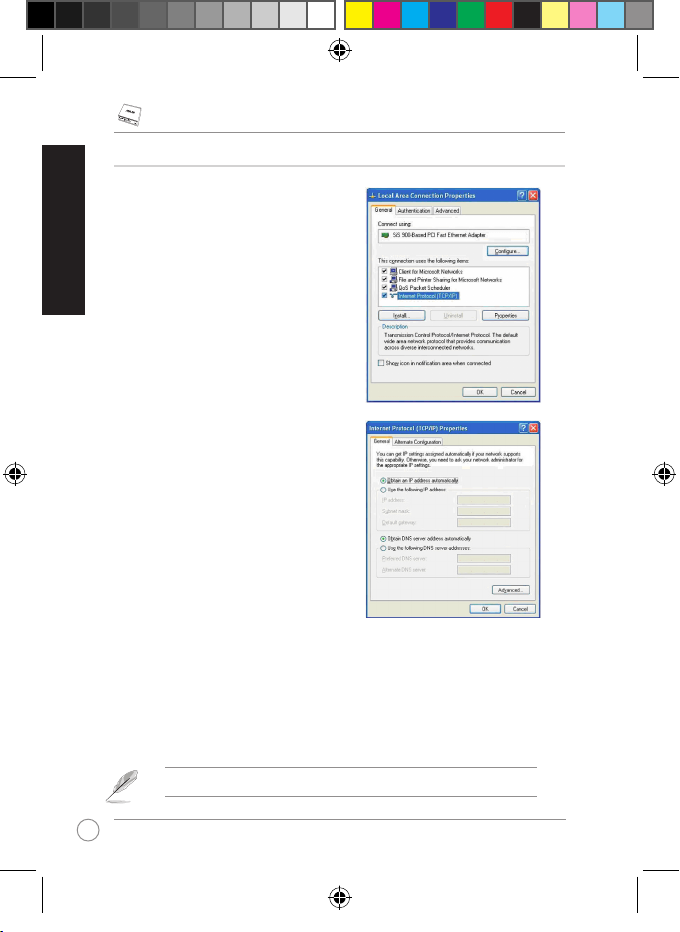
RX3081 Broadband Router Quick Start Guide
14
English
Windows® XP
1. Click Start, select Control Panel >
Network Connection. Right-click Local
Area Connection then select Properties.
2. Select Internet Protocol (TCP/IP), then
click Properties.
3. Select Obtain an IP address automatically if you want the IP settings to be assigned
automatically. Otherwise, select Use the following IP address: and key in IP address,
Subnet mask, and Default gateway.
4. Select Obtain DNS server address automatically if you want the DNS server settings to
be assigned automatically. Otherwise, select Use the following DNS server addresses:
and key in the Preferred and Alternate DNS server.
5. Click OK when done.
We recommend that you set the router’s IP address as the default gateway.
U3948_RS3081.indb 14 9/25/08 9:12:00 AM
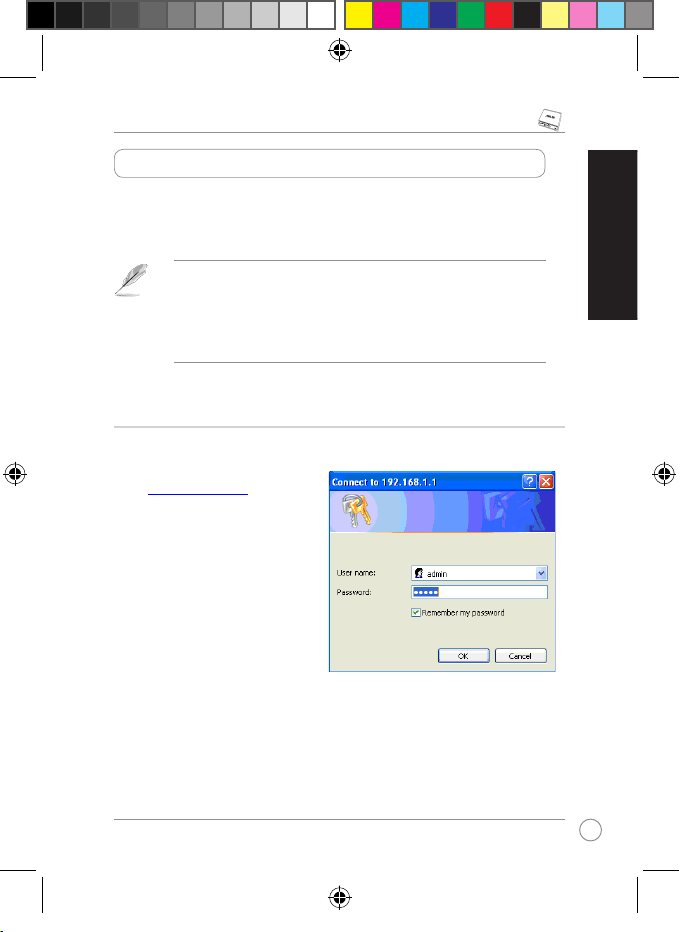
RX3081 Broadband Router Quick Start Guide
15
English
The RX3081 Router comes with a web-based conguration utility. Access this utility from any
clients in the network.
Logging in to the router’s web interface
To log in to your router:
1. Launch the web browser then key
in
http://192.168.1.1
(the router’s
default IP address) in the address
box of the web browser and press
Enter.
2. From the login window, key in the
default user name (admin) and
password (admin), then click OK.
Conguring the router
• We recommend you to use Microsoft® Internet Explorer 5.0 or later, or Netscape
Navigator 4.7 or later.
Before conguring your router, ensure that you obtain the following information from your
Internet Service Provider (ISP):
The type of IP address (static or dynamic) assigned to clients on your LAN.
The type of connection service (PPTP or PPoE) and all the related information
about the connection service (such as username and password).
U3948_RS3081.indb 15 9/25/08 9:12:01 AM
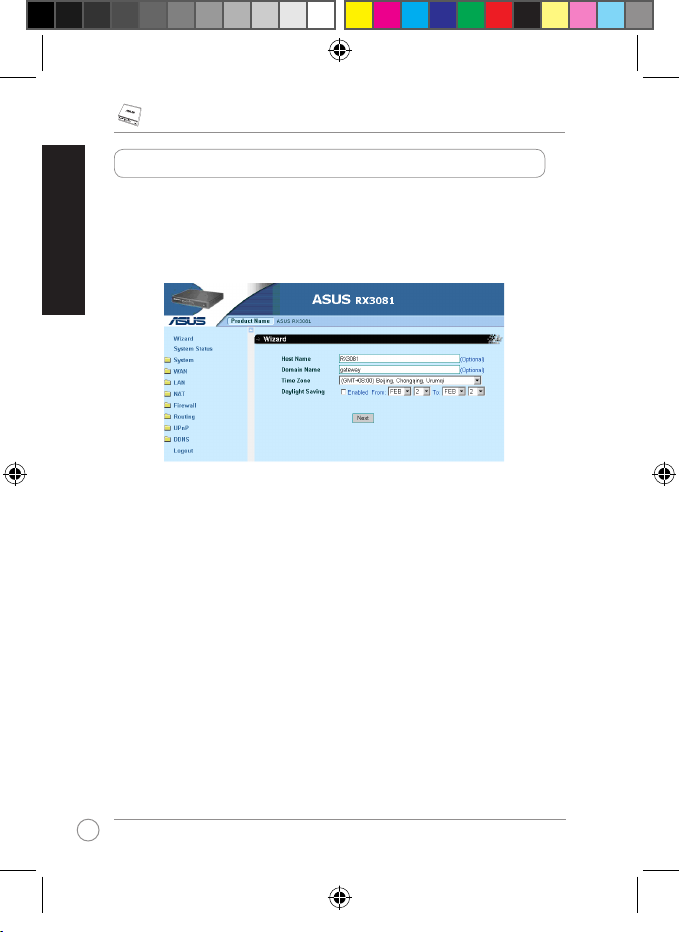
RX3081 Broadband Router Quick Start Guide
16
English
Quick Setup
The RX3081 Router enables you to quickly set up the basic settings of the router such as the
hostname, domain name, time zone, and daylight saving time. To do this, click Wizard, then
follow the succeeding instructions.
U3948_RS3081.indb 16 9/25/08 9:12:01 AM
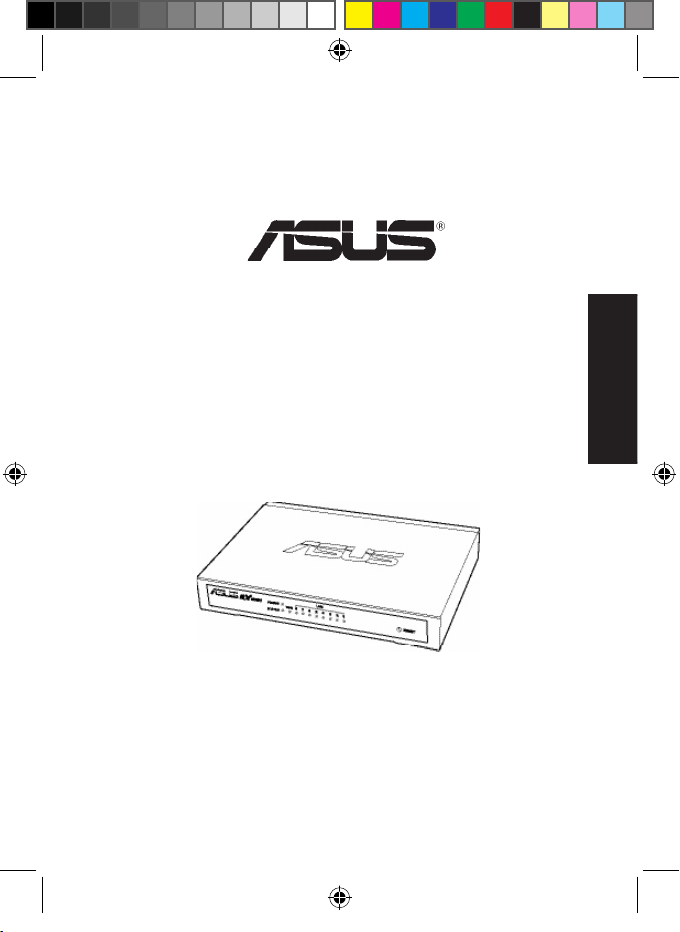
български
RX3081
ШИРОКОЛЕНТОВ РУТЕР
с
8 портов суич
U3948_RS3081.indb 17 9/25/08 9:12:02 AM
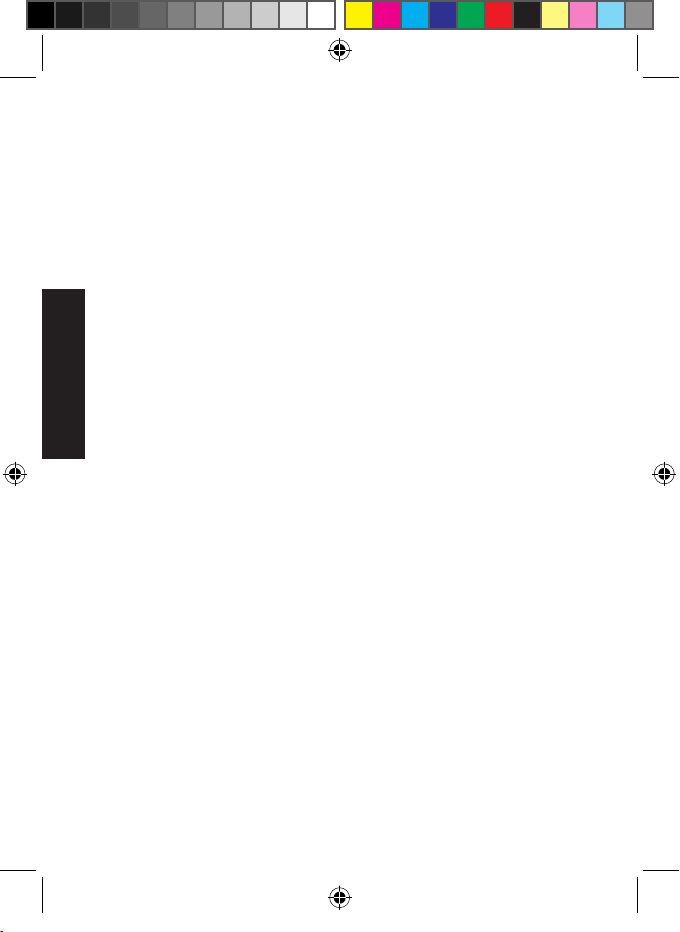
български
ASUSTeK COMPUTER INC. (Asia-Pacific)
Адрес на компанията: 15 Li-Te Road, Beitou, Taipei 11259
Телефон: +886-2-2894-3447
Факс: +886-2-2890-7798
E-mail: info@asus.com.tw
Уеб страница: http:// www.asus.com.tw
ASUS COMPUTER INTERNATIONAL (САЩ)
Адрес на компанията: 800 Corporate Way, Fremont, CA 94539, USA
Основен (факс): +1-510-608-4555
Уеб страница: http://usa.asus.com
Техническа поддръжка
Основна техническа поддръжка: +1-502-995-0883
Поддръжка (факс): +1-502-933-8713
Онлайн поддръжка: http://vip.asus.com/eservice/techserv.aspx
ASUS COMPUTER GmbH (Германия и Австрия)
Адрес на компанията: Harkortstr. 21-23, 40880 Ratingen, Germany
Основен (тел.): +49-2102-95990
Основен (факс): +49-2102-959911
Уеб страница: http://www.asuscom.de
Онлайн контакти: http://www.asuscom.de/sales
Техническа поддръжка
Ко
мпоненти: +49-1805-95990
Факс: +49-2102-959911
Онлайн поддръжка: http://vip.asus.com/eservice/techserv.aspx?SLanguage=de-de
Сервизен център за целия свят: http://support.asus.com/service/service.aspx?SLanguage=en- us
Често задавани въпроси: http://support.asus.com/faq/faq.aspx?SLanguage=en-us
Онлайн поддръжка: http://support.asus.com/techserv/techserv.?SLanguage=en-us
ASUS информация за контакти
U3948_RS3081.indb 18 9/25/08 9:12:02 AM
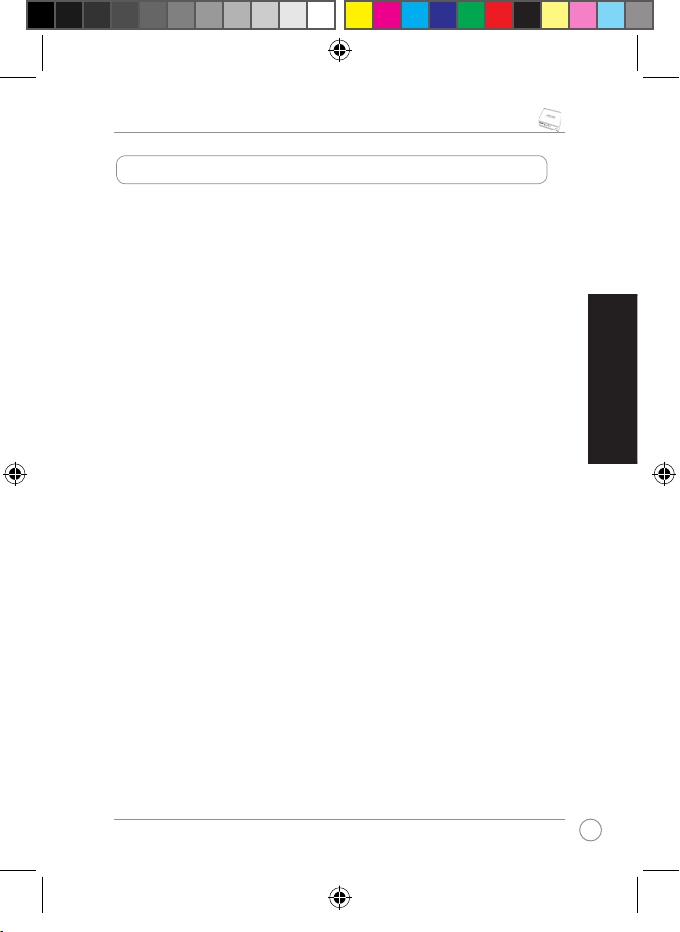
RX3081 Ръководство за бърз старт за широколентов рутер
19
български
Помощник за лесна инталация в 3 стъпки
Позволява Ви удобно да настроите устройството в три лесни стъпки.
Вграден DHCP сървър
Вграденият сървър за динамично конфигуриране на хостове (DHCP) предоставя динамичен IP адрес на
хоста и друга подобна информация като например подмрежова маска и стандартен шлюз при поискване.
Рутерът функционира като DHCP сървър за устройства (клиенти) в локалната мрежа.
Мулти DMZ хост функция
Конфигурирайте един компютър в мрежата, за да позволите неограничена двупосочна комуникация със
сървъри и индивидуални потребители в Интернет.
Поддържа PPTP и PPPoE
WAN портът поддържа Протокол "От точка до точка" по Ethernet (PPPoE), Тунел от точка до точка
(PPTP) и услуга “Директна връзка”.
Поддържат се до 253 потребителя, 10,000 сесии
С 8 LAN порта, RX3081 поддържа до 10,000 сесии.
Разширено управление на сигурността
Уеб базираният графичен потребителски интерфейс на RX3081 Ви дава възможност да конфигурирате
настройките на рутера, като например, актуализиране на софтуера, проверка на парола, пренасочване
на портове, IP филтриране и други функции.
Клониране на MAC
RX3081 Ви позволява да клонирате MAC адреса на Вашия компютър на рутера.
Функции
U3948_RS3081.indb 19 9/25/08 9:12:02 AM
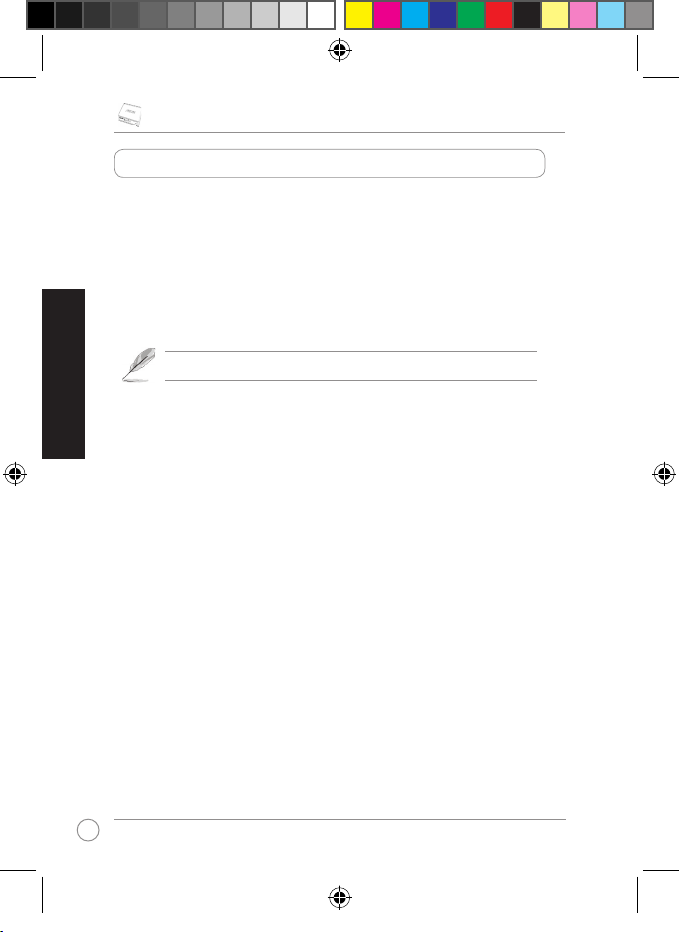
RX3081 Ръководство за бърз старт за широколентов рутер
20
български
• RX3081 рутер x 1
• Адаптер x 1
• Ръководство за бърз старт x 1
• Помощен CD диск x 1 (с включено ръководство на потребителя)
• Гаранция Карта x 1
• RJ45 кабел x 1
• Свържете се с Вашия търговски представител ако някое от тези неща липсва или е повредено.
Съдържание на пакета
U3948_RS3081.indb 20 9/25/08 9:12:03 AM
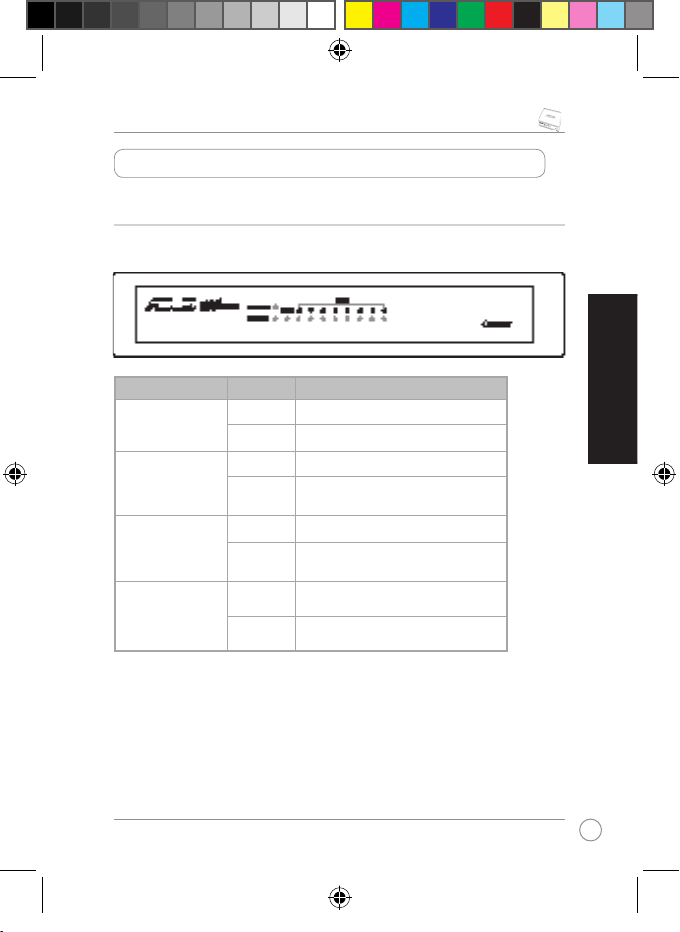
RX3081 Ръководство за бърз старт за широколентов рутер
21
български
Преден панел
Предният панел има индикатори, които показват статуса на устройството.
Индикатори Статус Описание
ЗАХРАНВАНЕ Включен Рутерът е ВКЛЮЧЕН.
Изключен Рутерът е ИЗКЛЮЧЕН.
LAN (1-8) Включен
Връзката е осъществена.
Мига Връзката е осъществена, има получаване и
изпращане на данни.
WAN Включен Връзката е осъществена.
Мига Връзката е осъществена, има получаване и
изпращане на данни.
STATUS (Статус) Включен Устройството не отговаря и е необходима
поддръжка.
Мига Устройството фунционира и е готово за
работа.
Хардуер
U3948_RS3081.indb 21 9/25/08 9:12:03 AM
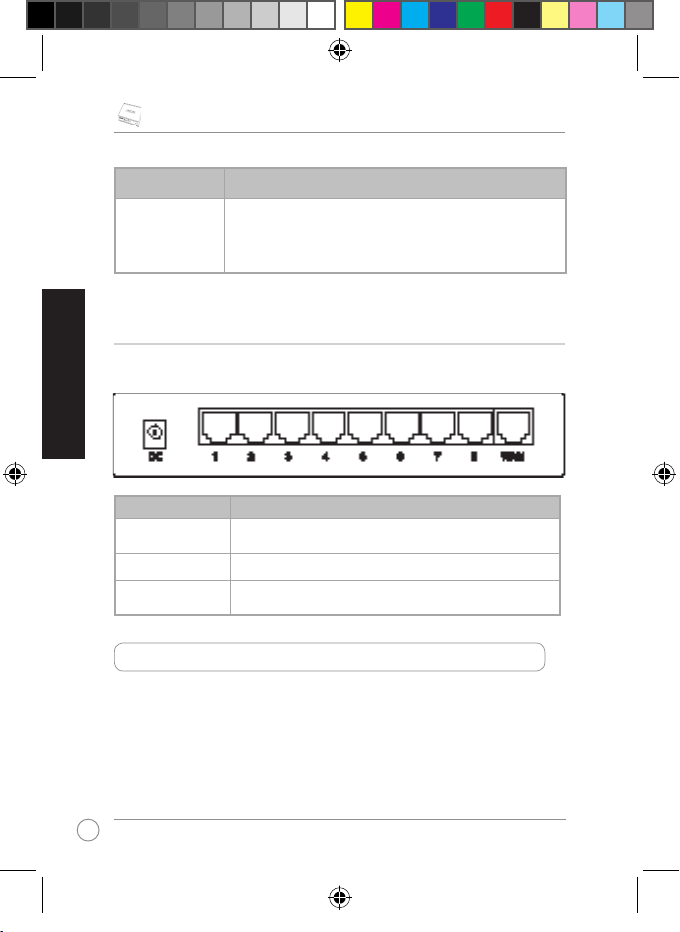
RX3081 Ръководство за бърз старт за широколентов рутер
22
български
Бутон Описание
Reset (Връщане в
начално състояние)
• Използвайте остър предмет като например химикалка и натиснете за
кратко, за да рестартирате устройството.
• С помощта на остър предмет като например химикалка, натиснете попродължително, за да възстановите фабричните настройки.
Заден панел
На задния панел има порт за прав ток, един RJ-45 WAN порт и осем RJ-45 LAN порта.
Елемент Описание
Захранване (постоянен
ток)
Свързва се с DC адаптер за прав ток.
WAN (RJ-45 порт x 1) Свързване с Интернет чрез кабел или DSL модем.
LAN (RJ-45 порт x 8) Свързване с локалната мрежа посредством Ethernet хъб, суич или
директно с компютъра.
Преди да инсталирате RX3081 рутера, уверете се, че системата Ви отговаря на следните изисквания:
• Компютри с активирани TCP/IP протоколи
• DSL или кабелен модем за Интернет връзка
• RJ-45 порт (10/100Base-T)
• Уеб браузър
Системни изисквания
U3948_RS3081.indb 22 9/25/08 9:12:03 AM
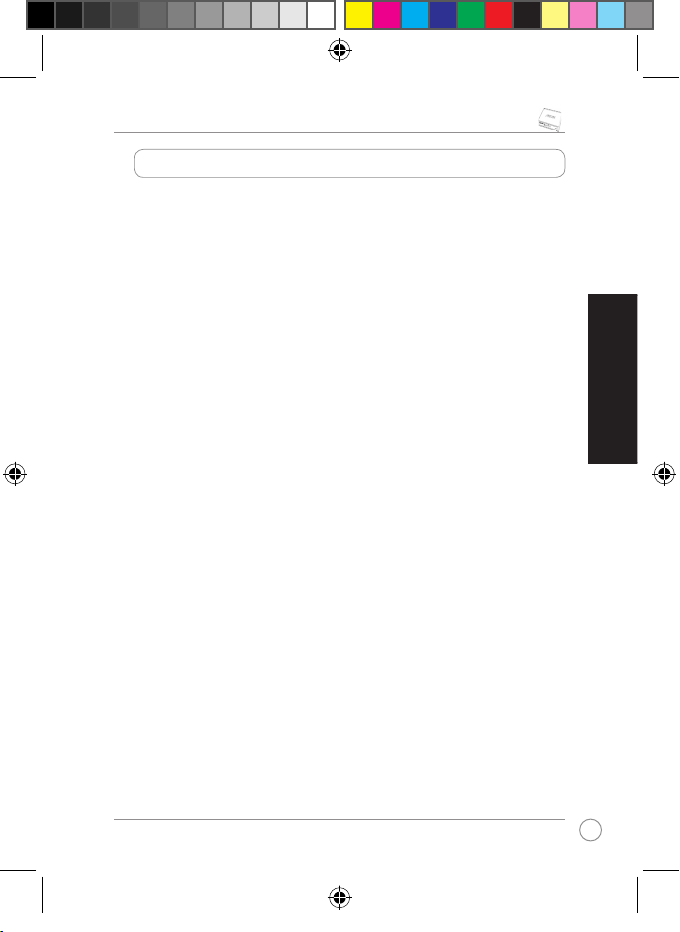
RX3081 Ръководство за бърз старт за широколентов рутер
23
български
1. Свържете единия край на RJ-45 порта към RJ-45 порта на Вашия DSL/кабелен модем, след което
свържете другия край към WAN порта на Вашия RX3081.
2. С помощта на друг RJ-45 кабел, свържете единия край към мрежовия порт на компютъра, след
което свържете другия край със свободен LAN порт на Вашия RX3081. Повторете тази стъпка, за
да свържете допълнителни устройства. Можете да свържете до осем (8) устройства към Вашия
RX3081.
3. Включете DSL/ кабелния модем и се уверете, че има връзка с доставчика, след което включете
RX3081.
4. Проверете индикаторите, за да видите статуса на Вашия рутер.
Инсталиране на рутера
U3948_RS3081.indb 23 9/25/08 9:12:03 AM
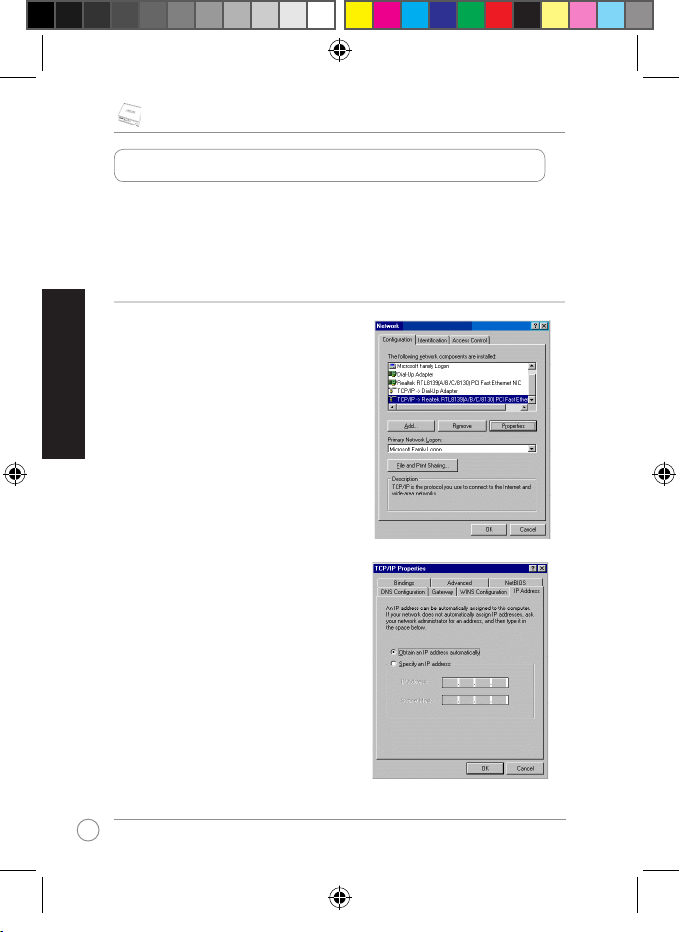
RX3081 Ръководство за бърз старт за широколентов рутер
24
български
Вашият RX3081 рутер има вградени функции на DHCP сървър, които се използват за автоматично
задаване на IP адрес на клиенти или на компютрите във Вашата мрежа.
По-долу са описани процедурите са конфигуриране на компютъра. Следвайте инструкциите за
операционната система, която използвате.
Windows® 9x/ME
1. Натиснете Start (Старт) > Control Panel
(Контролен панел) > Network (Мрежа), за да
отворите прозореца за мрежови настройки.
2. От раздела Конфигурация, натиснете Properties
(Свойства).
3. Ако желаете компютърът Ви автоматично да
получава IP адрес, натиснете Obtain an IP address
automatically (Получавай автоматично IP адрес)
и натиснете OK. В противен случай, натиснете
Specify an IP address (Задаване на IP адрес),
след което въведете IP address (IP адрес) и
Subnet Mask (Подмрежова маска).
Конфигуриране на клиенти във Вашата локална мрежа
U3948_RS3081.indb 24 9/25/08 9:12:04 AM
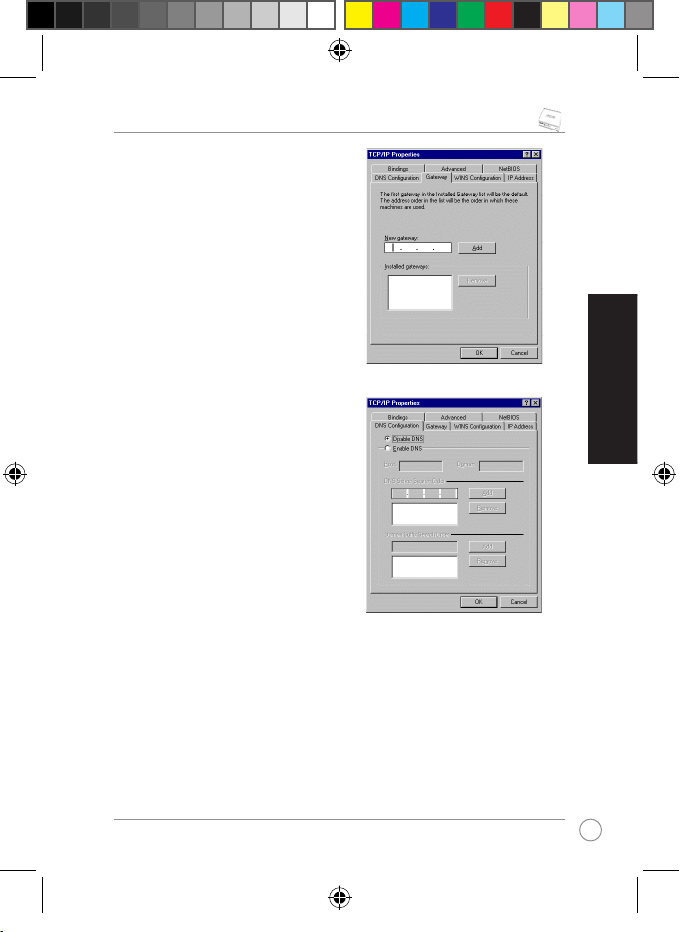
RX3081 Ръководство за бърз старт за широколентов рутер
25
български
4. Изберете раздел Gateway (Шлюз), след което
въведете New gateway (Нов шлюз) и натиснете
Add (Добави).
5. Изберете раздел DNS configuration
(Конфигурация на DNS) и натиснете Enable
DNS (Активирай DNS). Въведете Host, Domain
(Хост, домейн) и DNS Server Search Order
(Ред за търсене на DNS сървър), след което
натиснете Add (Добави).
6. Натиснете OK.
U3948_RS3081.indb 25 9/25/08 9:12:04 AM
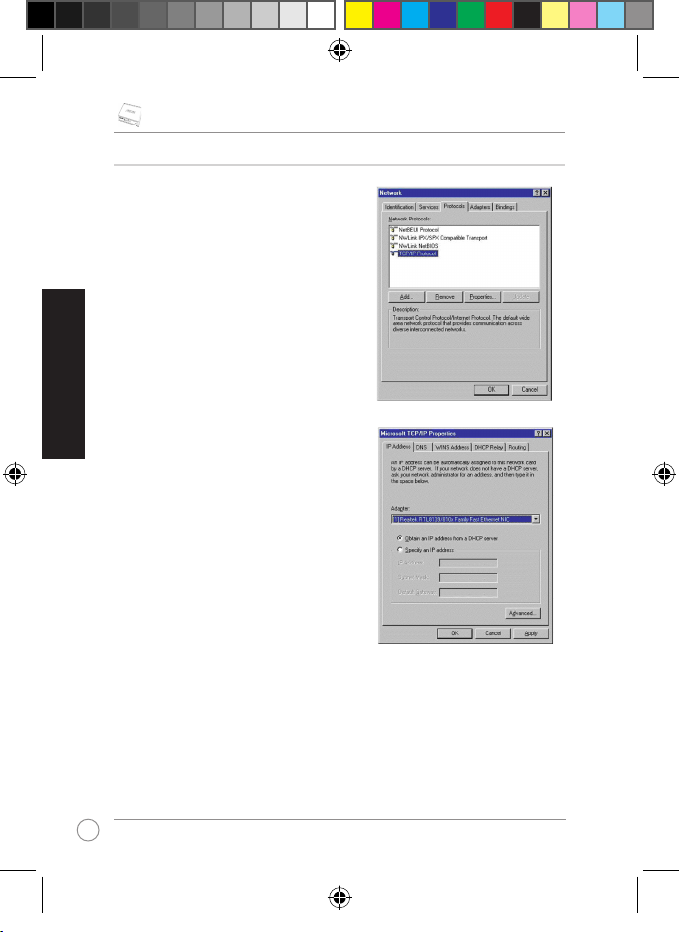
RX3081 Ръководство за бърз старт за широколентов рутер
26
български
Windows® NT4.0
1. Отидете на Control Panel (Контролен панел)
> Network (Мрежа), за да отворите прозореца
за конфигуриране на мрежи и изберете раздел
Protocols (Протоколи).
2. Изберете TCP/IP Protocol (TCP/IP протокол)
от списъка с мрежови протоколи и натиснете
Properties (Свойства).
3. От раздела IP адрес в прозореца на Microsoft
Свойства на TCP/IP можете да направите
следното:
• Да изберете вида на мрежовия адаптер
инсталиран в системата Ви.
• Да конфигурирате рутера да задава IP адреси
автоматично.
• Ръчно да зададете IP адрес, подмрежова маска и
стандартен шлюз.
U3948_RS3081.indb 26 9/25/08 9:12:05 AM
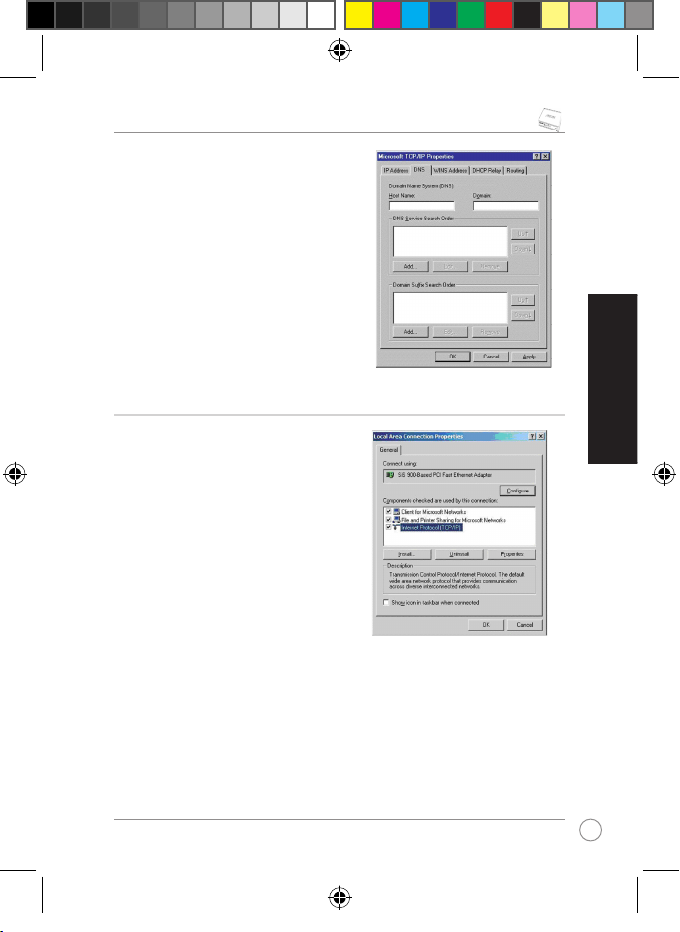
RX3081 Ръководство за бърз старт за широколентов рутер
27
български
4. Изберете раздел DNS и натисенте Add (Добави)
под DNS Service Search Order (Ред за търсене на
DNS услуга) и въведете DNS.
Windows® 2000
1. Натиснете Start (Старт) > Control Panel
(Контролен панел) > Network and Dial-up
Connection (Мрежова и комутируема връзка).
С десния бутон на мишката натиснете Local
Area Connection (Локална мрежа) и натиснете
Properties (Свойства).
2. Изберете Internet Protocol (Интернет протокол)
(TCP/IP) и натиснете Properties (Свойства).
U3948_RS3081.indb 27 9/25/08 9:12:05 AM

RX3081 Ръководство за бърз старт за широколентов рутер
28
български
3. Изберете Obtain an IP address automatically
(Получавай автоматично IP адрес) ако искате
IP настройките да се задават автоматично. В
противен случай изберете Use the following
IP address (Използвай следния IP адрес):
и въведете IP address (IP адрес), Subnet
mask (Подмрежова маска) и Default gateway
(Стандартен шлюз).
4. Изберете Obtain DNS server address automatically
(Получавай автоматично адрес на DNS сървър)
ако искате настройките на DNS сървъра да се
задават автоматично. В противен случай изберете
Use the following DNS server address (Използвай
следния адрес на DNS сървър): и въведете
Preferred (Предпочитан) и Alternate DNS server (Алтернативен DNS сървър).
5. Натиснете OK, когато сте готови.
• Препоръчваме Ви да зададете следния IP адрес за рутера
http://192.168.1.1
(стандартният IP
адрес на рутера) като стандартен шлюз.
U3948_RS3081.indb 28 9/25/08 9:12:05 AM
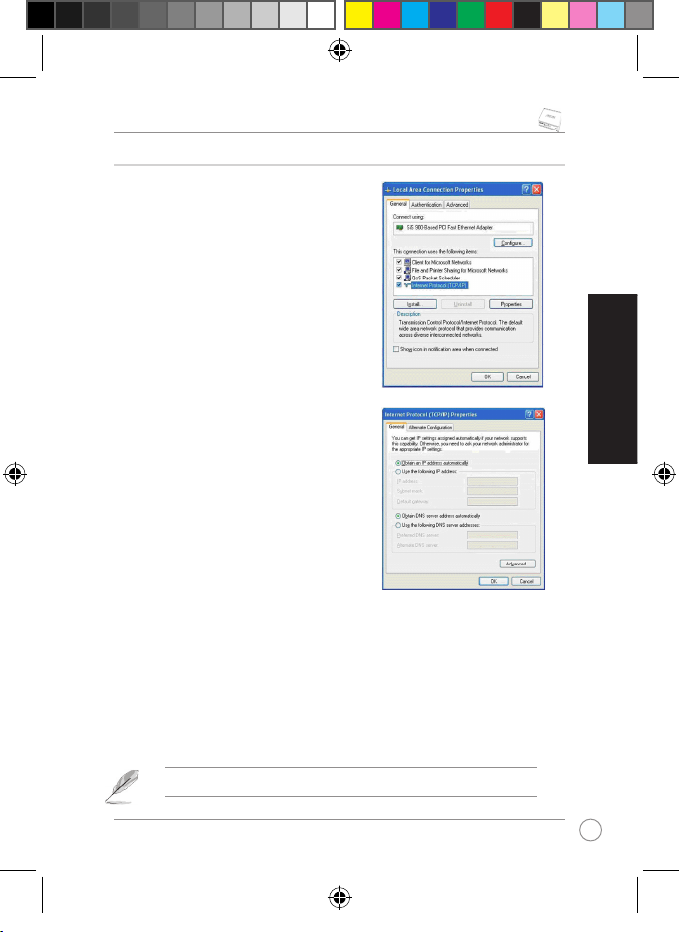
RX3081 Ръководство за бърз старт за широколентов рутер
29
български
Windows® XP
1. На тиснете Start (Стар т), и зберете Contro l Pan el
(Контролен панел) > Network Connection (Мрежова
връз ка). Натис нете с десния бут он на мишката
Local Area Connection (Локална мрежа) и изберете
Properties (Свойства).
2. Изберете Internet Protocol ( Интернет протокол)
(TCP/IP) и натиснете Properties (Свойства).
3. Изберете Obtain an IP address automatically (Получавай автоматично IP адрес) ако искате IP
настройките да се задават автоматично. В противен случай изберете Use the following IP address
(Използвай следния IP адрес): и въведете IP address (IP адрес), Subnet mask (Подмрежова
маска) и Default gateway (Стандартен шлюз).
4. Изберете Obtain DNS server address automatically (Получавай автоматично адрес на DNS
сървър) ако искате настройките на DNS сървъра да се задават автоматично. В противен случай
изберете Use the following DNS server addresses (Използвай следния адрес на DNS сървър): и
въведете Preferred and Alternate DNS server (Предпочитан и алтернативен DNS сървър).
5. Натиснете OK, когато сте готови.
• Препоръчваме Ви да зададете IP адреса на рутера като стандартен шлюз.
U3948_RS3081.indb 29 9/25/08 9:12:06 AM
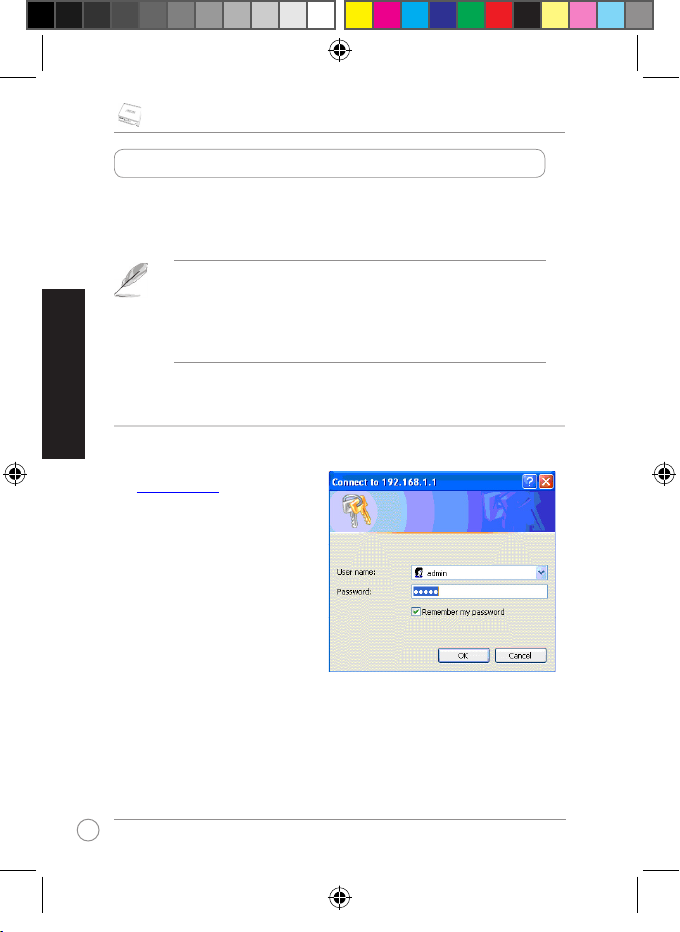
RX3081 Ръководство за бърз старт за широколентов рутер
30
български
RX3081 рутерът се предлага само с уеб базиран инструмент за конфигуриране. Използвайте този
инструмент за достъп до клиенти по мрежата.
Вход в уеб интерфейса на рутера
За да влезете в рутера:
1. Стартирайте уеб браузъра и въведете
http://192.168.1.1
(стандартният IP
адрес на рутера) в полето за адрес на
браузъра и натиснете Enter.
2. На страницата за вход въведете
стандартното потребителско име
(admin) и парола (admin), след което
натиснете OK.
Конфигуриране на рутера
• Препоръчваме Ви да използвате Microsoft® Internet Explorer 5.0 или по-нова версия или Netscape
Navigator 4.7 или по-нова версия.
• Преди да конфигурирате Вашия рутер, уверете се, че имате следната информация от Вашия
Интернет доставчик (ISP):
• Видът на IP адреса (статичен или динамичен) за клиентите във Вашата LAN мрежа.• Видът на IP адреса (статичен или динамичен) за клиентите във Вашата LAN мрежа.
• Вида на услугата (PPTP или PPoE) и подобна информация свързана с връзката (като• Вида на услугата (PPTP или PPoE) и подобна информация свързана с връзката (като
например потребителско име и парола).
U3948_RS3081.indb 30 9/25/08 9:12:06 AM
